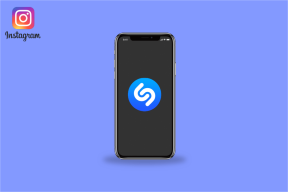Reparar el error de Window Defender 0x800705b4
Miscelánea / / November 28, 2021
Reparar el error de Window Defender 0x800705b4: Windows Defender es una herramienta de seguridad incorporada dentro de Windows 10 que protege contra malware y spyware. Windows Defender hace su trabajo para proteger su sistema de amenazas externas y trabajar activamente como un programa antivirus. Por esta razón, muchos usuarios no usan aplicaciones antivirus de terceros y confían únicamente en Windows Defender, que parece estar bien siempre que Windows Defender haga su trabajo. Lo mejor de todo es que no es necesario pagar por ella, ya que es una herramienta gratuita de Microsoft y viene preinstalada con Windows.
Ahora, ¿qué sucede cuando no puede iniciar Windows Defender debido al código de error 0x800705b4 o 0x80508020? Bueno, si Windows Defender no puede iniciarse, su sistema se volverá vulnerable a malware y virus, lo cual no es bueno si me preguntas. Recibirá el siguiente mensaje de error al intentar ejecutar Windows Defender:
No se pudo iniciar el servicio.
Esta operación regresó porque el período de tiempo de espera expiró.
Código de error: 0x800705b4

O
Windows Defender no pudo activar la protección en tiempo real.
Esta operación regresó porque el período de tiempo de espera expiró.
Código de error: 0x800705b4

Ocurrió un problema inesperado. Instale las actualizaciones disponibles y luego intente iniciar el programa nuevamente. Para obtener información sobre la instalación de actualizaciones, consulte Ayuda y soporte técnico.
Código de error: 0x80508020.
Los usuarios informaron que primero recibieron el código de error 0x80508020 y cuando intentaron hacer clic en Cerrar, obtuvieron otro código de error que es 0x800705b4. Por lo tanto, debemos resolver ambos mensajes de error para iniciar Windows Defender con éxito. La razón principal del error de Windows Defender 0x800705b4 o 0x80508020 parece ser otro servicio antivirus de terceros que parece estar en conflicto con él. Es natural que los programas entren en conflicto ya que ambos realizan la misma función, por lo que solo necesita una vez un programa activo en su sistema.
Por lo tanto, debe deshabilitar el servicio antivirus de terceros para iniciar Windows Defender con éxito y corregir los códigos de error anteriores asociados con él. Entonces, sin perder tiempo, veamos cómo corregir realmente el error de Windows Defender 0x800705b4 o 0x80508020 con la ayuda de la guía de solución de problemas que se enumera a continuación.
Contenido
- Reparar el error de Window Defender 0x800705b4 o 0x80508020
- Método 1: deshabilite los servicios antivirus de terceros
- Método 2: habilitar el Firewall de Windows
- Método 3: inicie los servicios de Windows Defender
- Método 4: corrección del registro
- Método 5: Ejecute la herramienta SFC y DISM
- Método 6: Ejecute CCleaner y Malwarebytes
- Método 7: Ejecute el solucionador de problemas de Windows Update
- Método 8: solución de trabajo
- Método 9: actualice manualmente Windows Defender
- Método 10: realizar un arranque limpio
- Método 11: actualice o reinicie su PC
- Método 12: Reparar Instalar Windows 10
Reparar el error de Window Defender 0x800705b4 o 0x80508020
Asegurate que crear un punto de restauración por si acaso algo sale mal.
Método 1: deshabilite los servicios antivirus de terceros
1.Haga clic derecho en el Icono del programa antivirus en la bandeja del sistema y seleccione Desactivar.

2.A continuación, seleccione el período de tiempo para el que El antivirus permanecerá desactivado.

Nota: Elija la menor cantidad de tiempo posible, por ejemplo, 15 minutos o 30 minutos.
3.Una vez hecho esto, vuelva a intentar acceder a Windows Defender y compruebe si puede Reparar el error de Window Defender 0x800705b4.
Método 2: habilitar el Firewall de Windows
1.Presione la tecla de Windows + I y luego seleccione Panel de control.

2.A continuación, haga clic en Sistema y seguridad y luego haga clic en Firewall de Windows.

3.Ahora, desde el panel de la ventana izquierda, haga clic en Active o desactive el Firewall de Windows.

4.Seleccione Activar Firewall de Windows y reinicie su PC. Vuelva a intentar abrir Windows Defender y vea si puede Reparar el error de Window Defender 0x800705b4.
Si el método anterior no funciona, asegúrese de seguir exactamente los mismos pasos para volver a encender su Firewall.
Método 3: inicie los servicios de Windows Defender
1.Presione la tecla de Windows + R y luego escriba services.msc y presione Enter.

2.Encuentre los siguientes servicios en la ventana Servicios:
Servicio de inspección de red antivirus de Windows Defender
Servicio antivirus de Windows Defender
Servicio del centro de seguridad de Windows Defender

3.Haga doble clic en cada uno de ellos y asegúrese de que su tipo de inicio esté configurado en Automático y haga clic en Iniciar si los servicios aún no se están ejecutando.

4. Haga clic en Aplicar seguido de Aceptar.
5. Reinicie su PC para guardar los cambios.
Método 4: corrección del registro
1.Presione la tecla de Windows + R y luego escriba regedit y presione Entrar para abrir el Editor del Registro.

2.Vaya a la siguiente clave de registro:
HKEY_LOCAL_MACHINE \ SOFTWARE \ Políticas \ Microsoft \ Windows Defender
3.Asegúrate de haber resaltado Windows Defender en el panel de la ventana izquierda y luego haga doble clic en DisableAntiSpyware DWORD en el panel de la ventana derecha.
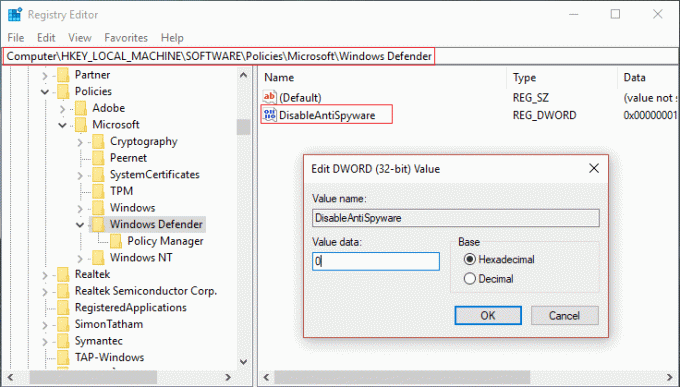
Nota: Si no encuentra la clave de Windows Defender y DisableAntiSpyware DWORD, debe crearlos manualmente.

En el cuadro de datos de valor de DisableAntiSpyware DWORD, cambie el valor de 1 a 0.
1: deshabilitar Windows Defender
0: habilitar Windows Defender
5.Reinicie su PC para guardar los cambios y ver si puede Reparar el error de Window Defender 0x800705b4.
Método 5: Ejecute la herramienta SFC y DISM
1.Presione la tecla de Windows + X y luego haga clic en Símbolo del sistema (administrador).

2.Ahora escriba lo siguiente en el cmd y presione enter:
Sfc / scannow. sfc / scannow / offbootdir = c: \ / offwindir = c: \ windows (si lo anterior falla, intente este)

3.Espere a que finalice el proceso anterior y, una vez hecho, reinicie su PC.
4.Vuelva a abrir cmd y escriba el siguiente comando y presione enter después de cada uno:
a) Dism / Online / Cleanup-Image / CheckHealth. b) Dism / Online / Cleanup-Image / ScanHealth. c) Dism / Online / Cleanup-Image / RestoreHealth

5.Deje que se ejecute el comando DISM y espere a que finalice.
6. Si el comando anterior no funciona, intente lo siguiente:
Dism / Imagen: C: \ offline / Cleanup-Image / RestoreHealth / Fuente: c: \ test \ mount \ windows. Dism / Online / Cleanup-Image / RestoreHealth / Fuente: c: \ test \ mount \ windows / LimitAccess
Nota: Reemplace C: \ RepairSource \ Windows con la ubicación de su fuente de reparación (Instalación de Windows o Disco de recuperación).
7.Reinicie su PC para guardar los cambios y ver si puede Reparar el error de Window Defender 0x800705b4.
Método 6: Ejecute CCleaner y Malwarebytes
1.Descargar e instalar CCleaner & Malwarebytes.
2.Ejecutar Malwarebytes y deje que escanee su sistema en busca de archivos dañinos.
3. Si se encuentra malware, lo eliminará automáticamente.
4.Ahora corre CCleaner y en la sección "Limpiador", en la pestaña de Windows, sugerimos marcar las siguientes selecciones para limpiar:

5.Una vez que se haya asegurado de que los puntos correctos estén marcados, simplemente haga clic en Ejecutar más limpio, y dejar que CCleaner siga su curso.
6.Para limpiar aún más su sistema, seleccione la pestaña Registro y asegúrese de que se marque lo siguiente:

7.Seleccione Escanear en busca de problemas y permita que CCleaner escanee, luego haga clic en Arregla los problemas seleccionados.
8.Cuando CCleaner pregunta "¿Quiere hacer una copia de seguridad de los cambios en el registro?”Seleccione Sí.
Una vez que se haya completado la copia de seguridad, seleccione Reparar todos los problemas seleccionados.
10. Reinicie su PC para guardar los cambios.
Método 7: Ejecute el solucionador de problemas de Windows Update
1.Ahora escriba "solución de problemas" en la barra de búsqueda de Windows y haga clic en Solución de problemas.

2.A continuación, en el panel de la ventana de la izquierda, seleccione Ver todo.
3.A continuación, en la lista Solucionar problemas de la computadora, seleccione Aplicaciones de la Tienda Windows.

4. Siga las instrucciones que aparecen en pantalla y deje que se ejecute la solución de problemas de Windows Update.
5.Reinicie su PC y es posible que pueda Reparar el error de Window Defender 0x800705b4.
Método 8: solución de trabajo
1.Presione la tecla de Windows + I para abrir Ajustes luego haga clic en Actualización y seguridad.

2.En el menú de la izquierda, seleccione Actualizacion de Windows.

3.Ahora, en Configuración de actualización en el panel de la ventana derecha, haga clic en Opciones avanzadas.
4.Desmarcar la opción "Darme actualizaciones para otros productos de Microsoft cuando actualice Windows.“

5. Reinicie Windows y vuelva a buscar actualizaciones.
Es posible que deba ejecutar Windows Update más de una vez para completar el proceso de actualización con éxito.
7. Ahora, tan pronto como reciba el mensaje "Tu dispositivo está actualizado", Vuelva de nuevo a Configuración, luego haga clic en Opciones avanzadas y marque" Darme actualizaciones para otros productos de Microsoft cuando actualice Windows ".
8.Vuelva a buscar actualizaciones y debería poder instalar la actualización de Windows Defender.
Método 9: actualice manualmente Windows Defender
Si Windows Update no puede descargar la actualización de definición para Windows Defender, entonces debe actualizar manualmente Windows Defender para corregir el error 0x800705b4 de Window Defender.
Método 10: realizar un arranque limpio
luego intente actualizar Windows Defender y Windows
1.Pulse el Tecla de Windows + R botón, luego escriba "Msconfig" y haga clic en Aceptar.

2.En la pestaña General debajo, asegúrese de 'Inicio selectivo' está chequeado.
3.Desmarque 'Cargar elementos de inicio"Bajo puesta en marcha selectiva.

4.Seleccione la pestaña Servicio y marque la casilla 'Esconder todos los servicios de Microsoft.'
5.Ahora haga clic en 'Desactivar todo'para deshabilitar todos los servicios innecesarios que puedan causar conflictos.

6.En la pestaña Inicio, haga clic en "Abrir el Administrador de tareas".

7.Ahora en Pestaña de inicio (Administrador de tareas interno) Desactivar todo los elementos de inicio que están habilitados.

8.Haga clic en Aceptar y luego Reiniciar. Vuelva a intentar acceder a Windows Defender y es posible que pueda hacerlo.
9.Vuelva a presionar el Tecla de Windows + R botón y tipo "Msconfig" y haga clic en Aceptar.
10.En la pestaña General, seleccione el Opción de inicio normaly luego haga clic en Aceptar.

11.Cuando se le solicite reiniciar la computadora, haga clic en Reiniciar. Esto definitivamente te ayudaría Reparar el error de Window Defender 0x800705b4.
Método 11: actualice o reinicie su PC
1.Presione la tecla de Windows + I para abrir Configuración y luego seleccione Actualización y seguridad.
2.En el menú de la izquierda, seleccione Recuperación y haga clic en "Empezar”En Restablecer esta PC.

3.Seleccione la opción para Guardar mis archivos.

4. Siga las instrucciones en pantalla para completar el proceso.
5. Esto llevará algún tiempo y su computadora se reiniciará.
Método 12: Reparar Instalar Windows 10
Este método es el último recurso porque si nada funciona, seguramente este método reparará todos los problemas de su PC. Repair Install solo usa una actualización en el lugar para reparar problemas con el sistema sin eliminar los datos del usuario presentes en el sistema. Así que sigue este artículo para ver Cómo reparar Instale Windows 10 fácilmente.
Recomendado para ti:
- Deshabilitar la pantalla de bloqueo en Windows 10
- Solucionar Hmm, no podemos llegar a este error de página en Microsoft Edge
- Corregir ERR_INTERNET_DISCONNECTED en Chrome
- 5 formas de iniciar su PC en modo seguro
Eso es todo lo que tienes con éxito Reparar el error de Window Defender 0x800705b4 pero si aún tiene alguna pregunta con respecto a esta guía, no dude en hacerla en la sección de comentarios.